Cara Setting Tanggal dan Jam Debian Ubuntu
Pada artikel sebelumnya GemarOprek.com share artikel yang berjudul Cara setting waktu melalui Terminal di Linux menggunakan CentOS 6 64bit. dan kali ini GemarOprek.com akan berbagi Cara Setting Tanggal dan Jam Debian Ubuntu. ada baiknya anda ketahui terlebih dahulu kernel yang anda gunakan karena terdapat perbedaan pada antara OS Debian/Ubuntu lama dengan Versi teranyar yaitu systemd yang akan GemarOprek.com bahas pada artikel selanjutnya.
Cara Setting Tanggal dan Jam Debian adalah sebagai berikut:
sudo user
sudo dpkg-reconfigure tzdata
Ini akan membantu anda melakukan pengaturan zona waktu. Akan Muncul Jendela dialog untuk Konfigurasi Time Zone (tz), anda bisa set sesuai zone. misal di Jakarta Pilih : Asia-> Jakarta. Lalu OK
jika telah selesai, cek kembali apakah Cara Setting Tanggal dan Jam Debian atau Ubuntu anda telah benar
arielfx@gemaroprek:~$ date Wed Feb 8 18:42:14 WIB 2017
Jika cara diatas tidak berhasil dikarenakan jam di BIOS server anda ngawur atau habis baterai, anda dapat mengupdate/ sinkronisasi Jam & tanggal menggunakan internet dengan cara:
apt-get install ntp
ntpq -p untuk melihat server yang tersingkron dengan Server anda
Jika belum berubah :
dpkg-reconfigure ntp [ ok ] Stopping NTP server: ntpd. [ ok ] Starting NTP server: ntpd.
silahkan cek kembali setting waktu server anda dengan mengetik perintah date
systemd cek list timezone Asia
timedatectl list-timezones | grep -i asia
mengganti format jam tanggal sesuai negara dan kota
timedatectl set-timezone 'Asia/Jakarta'
lalu cek hasilnya menggunakan perintah timedatectl
root@gemaroprek:~# timedatectl
Local time: Wed 2017-02-08 19:01:39 WIB
Universal time: Wed 2017-02-08 12:01:39 UTC
RTC time: Wed 2017-02-08 12:01:17
Time zone: Asia/Jakarta (WIB, +0700)
NTP enabled: no
NTP synchronized: no
RTC in local TZ: no
DST active: n/a
pada format diatas kita masih menggunakan format sesuai pada BIOS server anda. karena status dari NTP adalah disabled
jika anda ingin sinkron jam menggunakan internet, silahkan install ntp client yang masih sama caranya dengan cara diatas
demikian Cara Setting Tanggal dan Jam Debian Ubuntu. Selamat mencoba 🙂


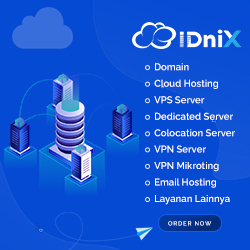

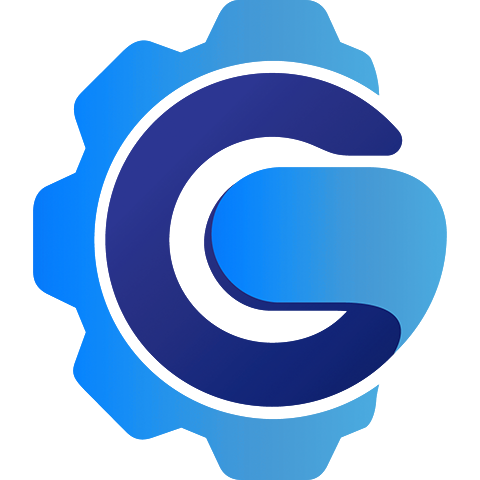

Write a Comment